Panduan Pengguna Mac
- Selamat Datang
- Ciri baharu dalam macOS Tahoe
-
- Pengenalan kepada Apple Intelligence
- Terjemahkan mesej dan panggilan
- Cipta imej asal dengan Image Playground
- Cipta emoji anda sendiri dengan Genmoji
- Gunakan Apple Intelligence dengan Siri
- Cari perkataan yang betul dengan Alat Menulis
- Ringkaskan pemberitahuan dan kurangkan gangguan
-
- Gunakan Apple Intelligence dalam Mail
- Gunakan Apple Intelligence dalam Mesej
- Gunakan Apple Intelligence dalam Nota
- Gunakan Apple Intelligence dalam Telefon
- Gunakan Apple Intelligence dalam Foto
- Gunakan Apple Intelligence dalam Peringatan
- Gunakan Apple Intelligence dalam Safari
- Gunakan Apple Intelligence dalam Pintasan
- Gunakan ChatGPT dengan Apple Intelligence
- Apple Intelligence dan privasi
- Sekat akses kepada ciri Apple Intelligence
-
- Sediakan Fokus untuk kekal pada tugas
- Sekat menu timbul dalam Safari
- Gunakan Perencanaan
- Laksanakan tindakan cepat dengan sudut pantas
- Hantar e-mel
- Hantar mesej teks
- Buat panggilan FaceTime
- Edit foto dan video
- Gunakan Teks Langsung untuk berinteraksi dengan teks dalam foto
- Mulakan Nota Cepat
- Dapatkan arah
-
- Pengenalan kepada Kesinambungan
- Gunakan AirDrop untuk menghantar item ke peranti berdekatan
- Serahkan tugas antara peranti
- Kawal iPhone anda daripada Mac anda
- Salin dan tampal antara peranti
- Strim video dan audio dengan AirPlay
- Buat dan terima panggilan serta mesej teks pada Mac anda
- Gunakan sambungan internet iPhone anda dengan Mac anda
- Kongsi kata laluan Wi-Fi anda dengan peranti lain
- Gunakan iPhone sebagai kamera web
- Masukkan lakaran, foto dan imbasan daripada iPhone atau iPad
- Buka kunci Mac anda dengan Apple Watch
- Gunakan iPad anda sebagai paparan kedua
- Gunakan satu papan kekunci dan tetikus untuk mengawal Mac serta iPad
- Selaraskan muzik, buku dan banyak lagi antara peranti
-
- Sediakan Perkongsian Keluarga
- Dapatkan pengesyoran Perkongsian Keluarga
- Tambah ahli keluarga ke kumpulan Perkongsian Keluarga
- Keluarkan ahli keluarga daripada kumpulan Perkongsian Keluarga
- Urus seting perkongsian dan ibu bapa
- Kongsi Pustaka Foto
- Bekerjasama pada projek
- Cari kandungan dikongsi dengan anda
- Cari keluarga dan rakan anda
-
- Kawal perkara yang anda kongsi
- Sediakan Mac anda untuk menjadi selamat
- Benarkan app melihat lokasi Mac anda
- Gunakan Pelayaran Peribadi
- Pastikan data anda selamat
- Fahami kata laluan
- Tukar kata laluan yang lemah atau diceroboh
- Gunakan Perlindungan Privasi Mail
- Gunakan Daftar masuk dengan Apple untuk app dan tapak web
- Cari peranti yang hilang
- Sumber untuk Mac anda
- Sumber untuk peranti Apple anda
- Hak cipta dan tanda dagangan

Sambungkan Mac anda ke internet menggunakan PPPoE
Jika anda menggunakan modem DSL atau kabel untuk bersambung ke internet dan penyedia perkhidmatan internet (ISP) anda menggunakan Protokol Titik ke Titik melalui Ethernet (PPPoE), anda perlu mencipta perkhidmatan rangkaian baharu dan memasukkan maklumat yang anda terima daripada ISP anda.
Sebelum anda bermula
Pastikan modem diaktifkan dan disambungkan ke komputer anda mengikut arahan ISP anda.
Simpan nama akaun dan maklumat lain yang anda terima daripada ISP anda di tempat yang mudah dicapai.
Sediakan perkhidmatan rangkaian PPPoE
Pada Mac anda, pilih menu Apple

 dalam bar sisi. (Anda mungkin perlu skrol ke bawah.)
dalam bar sisi. (Anda mungkin perlu skrol ke bawah.)Klik menu timbul Tindakan
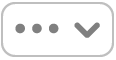 , kemudian pilih Tambah Perkhidmatan.
, kemudian pilih Tambah Perkhidmatan.Klik menu timbul Antara Muka, kemudian pilih PPPoE.
Klik menu timbul Ethernet, kemudian pilih antara muka untuk perkhidmatan PPPoE: pilih antara muka Ethernet jika anda bersambung ke rangkaian berwayar, atau Wi-Fi jika anda bersambung ke rangkaian wayarles.
Masukkan nama untuk perkhidmatan PPPoE dalam medan Nama Perkhidmatan, kemudian klik Cipta.
Dalam senarai perkhidmatan rangkaian, pilih perkhidmatan PPPoE baharu yang anda baru cipta, kemudian klik butang Butiran.
Masukkan nama perkhidmatan dan nama akaun PPPoE.
Aktifkan “Ingat kata laluan”, kemudian masukkan kata laluan.
Jika anda menerima seting IPv4, IPv6 atau penghala, klik TCP/IP dalam bar sisi, klik menu timbul Konfigurasi IPv4, pilih Secara Manual, kemudian masukkan seting yang anda terima.
Jika anda menerima seting pelayan DNS atau domain carian, klik DNS dalam bar sisi, kemudian masukkan maklumat yang anda terima.
Jika anda menerima seting WINS (Perkhidmatan Nama Internet Windows), klik WINS dalam bar sisi, kemudian masukkan maklumat yang anda terima.
Jika anda menerima seting pelayan proksi, klik Proksi dalam bar sisi, kemudian masukkan maklumat yang anda terima.
Klik PPP dalam bar sisi, kemudian aktifkan atau nyahaktifkan pilihan tersedia mengikut keperluan.
Klik OK.